Guía Definitiva para Activar el Secure Boot en Dell PC
- Inicio
- Support
- Consejos-Copia de seguridad
- Guía Definitiva para Activar el Secure Boot en Dell PC
Resumen
Secure Boot es una característica de seguridad crucial diseñada para proteger el proceso de arranque contra amenazas como malware y ransomware. Requiere que la BIOS del ordenador esté configurada en modo UEFI en lugar de modo Legacy. El artículo ofrece orientación sobre cómo verificar si Secure Boot está habilitado en un sistema Windows y proporciona instrucciones para cambiar de modo Legacy a modo UEFI si es necesario. También incluye pasos para habilitar Secure Boot en varios modelos de computadoras Dell.
msinfo32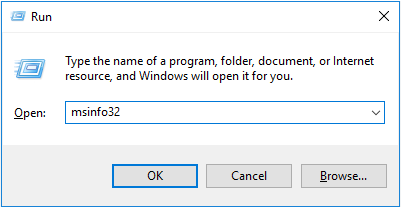
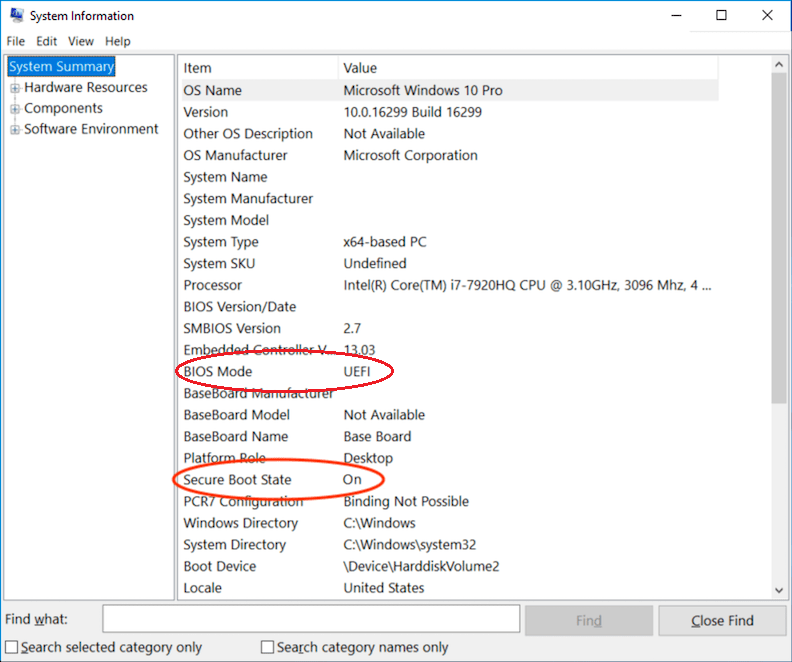

Alienware, Inspiron y Vostro:
- Ve a Boot > Cambiar Opción de Lista de Arranque a UEFI .
- Presiona la tecla F10 para Guardar y Salir .
OptiPlex, Precision, Wyse y XPS:
- Ve a General > Secuencia de Arranque > Opción de Lista de Arranque – Cambiar a UEFI .
- Haz clic en Aplicar > haz clic en Salir – Guardar los Cambios .
Alienware, Inspiron y Vostro
- Vaya a Secure Boot > Cambie Secure Boot a Enabled .
- Presione la tecla F10 para Guardar y Salir .
OptiPlex, Precision, Wyse y XPS
- Vaya a Secure Boot > Secure Boot Enable > Verifique Secure Boot Enable
- Haga clic en Apply > haga clic en Exit > Guarde los cambios .

Alineación 4K automática Realiza la alineación 4K automáticamente al migrar Windows a SSD.
Compatible con GPT y MBR Se empareja automáticamente al formato de partición adecuado.
Soportar para NTFS y FAT32 Transfiere varios archivos en diferentes sistemas de archivos.
Copia de seguridad simple y rápida La velocidad de la copia de seguridad alcanza a los 3000 MB/s.
Múltiples funciones de respaldo Respaldo de sistema/ partición/ disco duro/ archivos y clonación de disco.
Alineación 4K automática Realiza la alineación 4K automáticamente al migrar Windows a SSD.
Compatible con GPT y MBR Se empareja automáticamente al formato de partición adecuado.
Múltiples funciones de respaldo Respaldo de sistema/ partición/ disco duro/ archivos y clonación de disco.
Posts Relacionados :
Guía Definitiva para Activar el Secure Boot en Dell PC
07-07-2024
Alberte Vázquez : Secure Boot es una característica de seguridad crucial diseñada para proteger el proceso de arranque contra amenazas como...
Liberarse: Instrucciones paso a paso para desbloquear su portátil Dell cuando está bloqueado
16-01-2024
Hernán Giménez : Descubra cómo recuperar el acceso a su portátil Dell bloqueado mediante instrucciones paso a paso, consejos para la...


